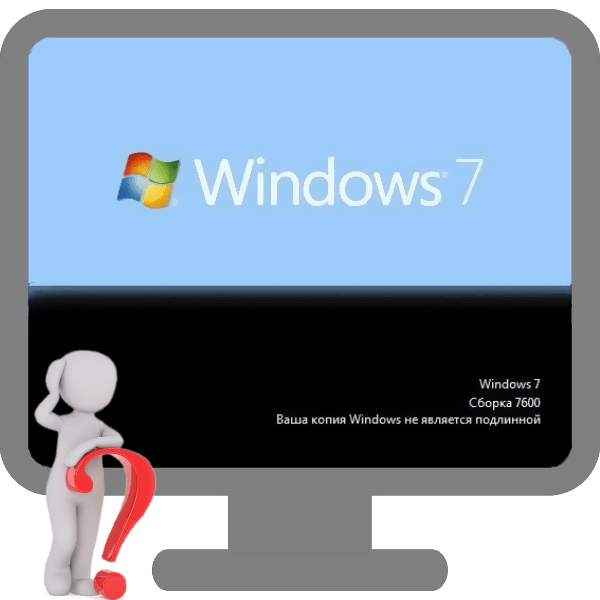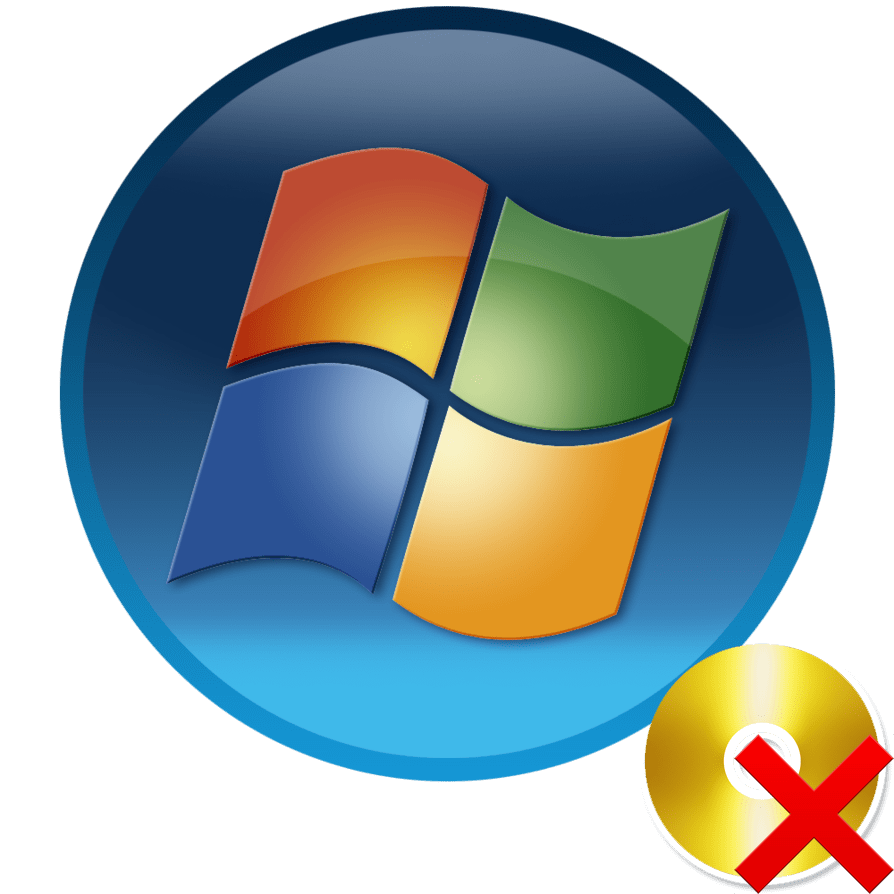Зміст

Операційна система Windows при всіх своїх достоїнствах схильна до різних збоїв. Це можуть бути проблеми із завантаженням, несподівані завершення роботи та інші неполадки. У цій статті ми розберемо помилку «NTLDR is missing» , що застосовується до Windows 7.
NTLDR відсутній у Windows 7
Дана помилка дісталася нам у спадок від попередніх версій «вінди», зокрема від Win XP. Зазвичай на "сімці" ми бачимо іншу помилку – «BOOTMGR is missing» , і її виправлення зводиться до ремонту завантажувача і присвоєння статусу «Активний» системного диска.
Детальніше: усуваємо помилку "BOOTMGR is missing" в Windows 7
Обговорювана сьогодні неполадка має ті ж причини, але розгляд окремих випадків показує, що для її усунення може знадобитися змінити порядок операцій, а також зробити деякі додаткові дії.
Причина 1: Фізичні несправності
Оскільки помилка виникає через проблеми з системним жорстким диском, то в першу чергу необхідно перевірити його працездатність, підключивши до іншого комп'ютера або скориставшись інсталяційним дистрибутивом. Ось невеликий приклад:
- Завантажуємо комп'ютер з інсталяційного носія.
Детальніше: Як встановити Windows 7 з флешки
- Викликаємо консоль поєднанням клавіш SHIFT+F10
.
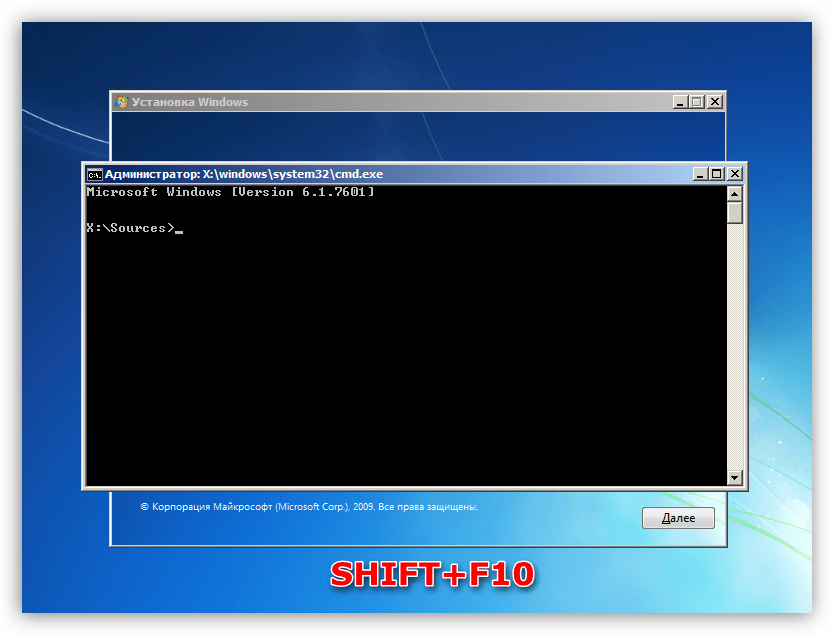
- Запускаємо консольну дискову утиліту.
Diskpart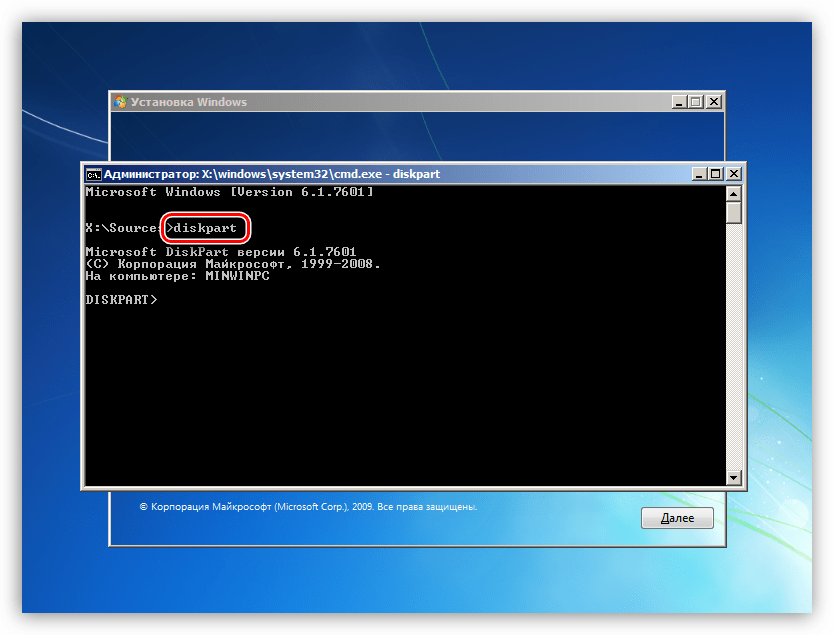
- Виводимо на екран список всіх фізичних дисків, підключених до системи.
Lis disВизначити, чи є в списку наш «хард» можна, глянувши на його обсяг.
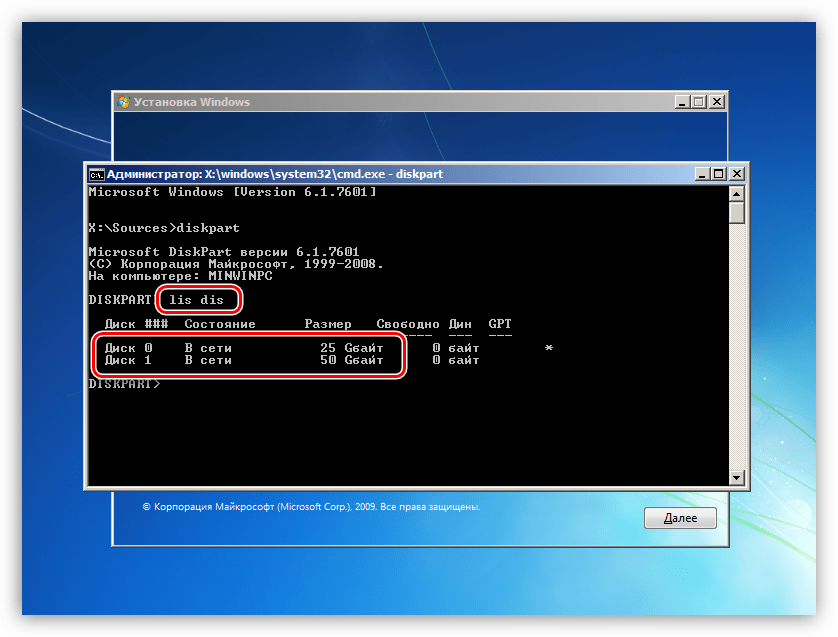
Якщо диска в цьому списку немає, то наступне, на що необхідно звернути увагу, це надійність підключення шлейфів даних і харчування до самого носія і портів SATA на материнській платі. Також варто спробувати включити диск в сусідній порт і під'єднати інший кабель від БП. Якщо нічого не допомогло, доведеться замінити «хард».
Причина 2: пошкодження файлової системи
Після того як ми знайшли диск в списку, виданому утилітою Diskpart, слід перевірити всі його розділи на предмет виявлення проблемних секторів. Зрозуміло, ПК повинен бути завантажений з флешки, а консоль ( " командний рядок» ) і сама утиліта запущені.
- Вибираємо носій, ввівши команду
Sel dis 0Тут «0» &8212; порядковий номер диска в списку.
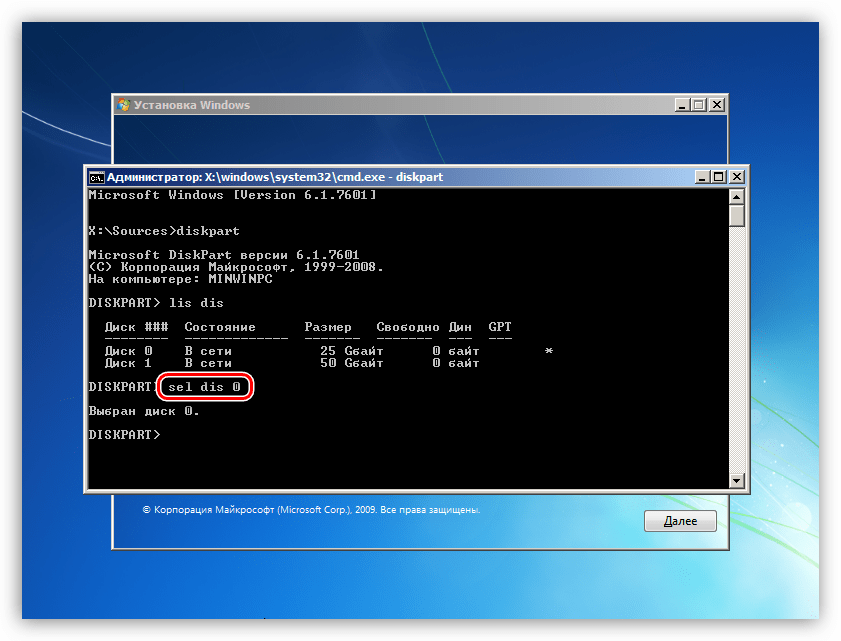
- Виконуємо ще один запит, що виводить перелік розділів на обраному «Харді».
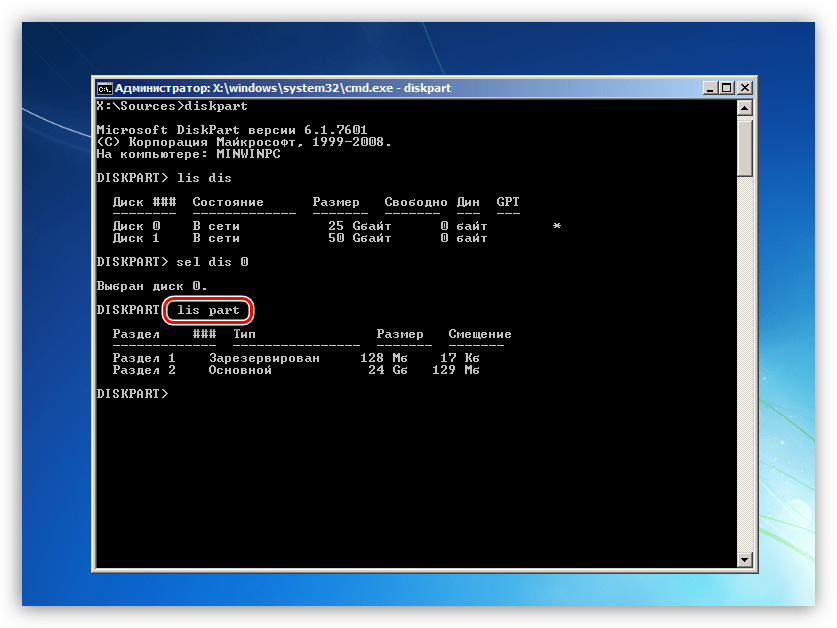
- Далі отримуємо ще один список, на цей раз всіх розділів на дисках в системі. Це потрібно для визначення їх букв.
Lis volНас цікавлять два розділи. Перший з міткою " зарезервовано системою» , а другий-той, який ми отримали після виконання попередньої команди (в даному випадку він має розмір 24 GB).
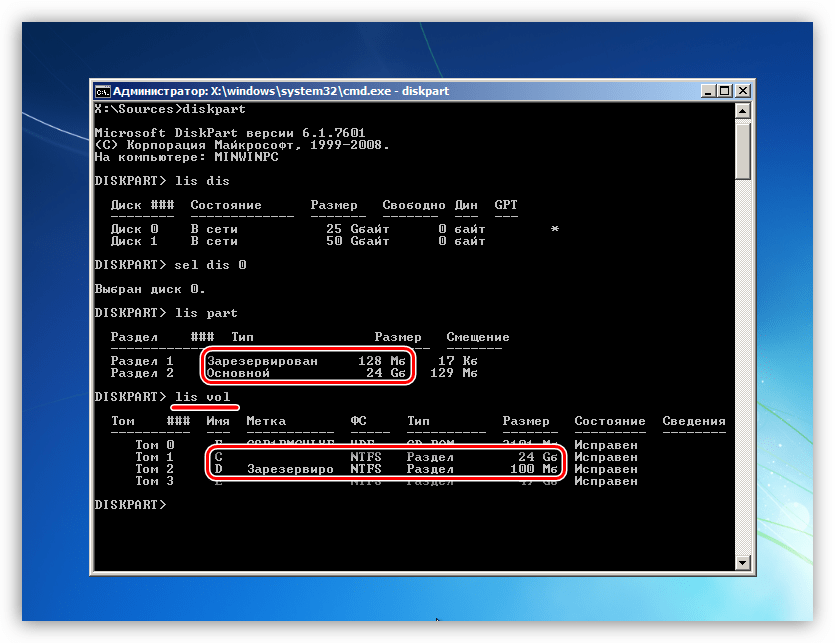
- Зупиняємо дискову утиліту.
Exit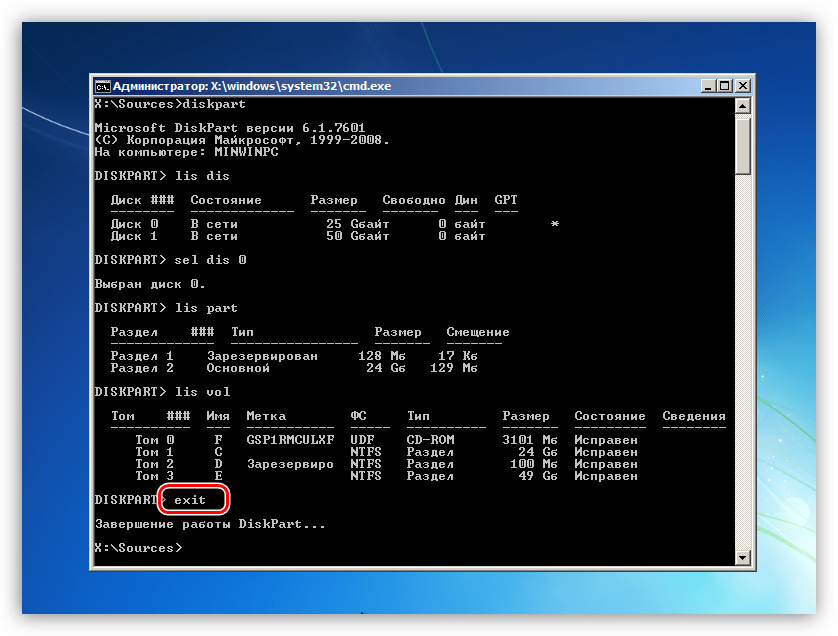
- Запускаємо перевірку диска.
Chkdsk c: /f/rТут «c:» &8212; буква розділу в списку «lis vol» , «/f» і «/r» - параметри, що дозволяють відновлювати деякі пошкоджені сектора.
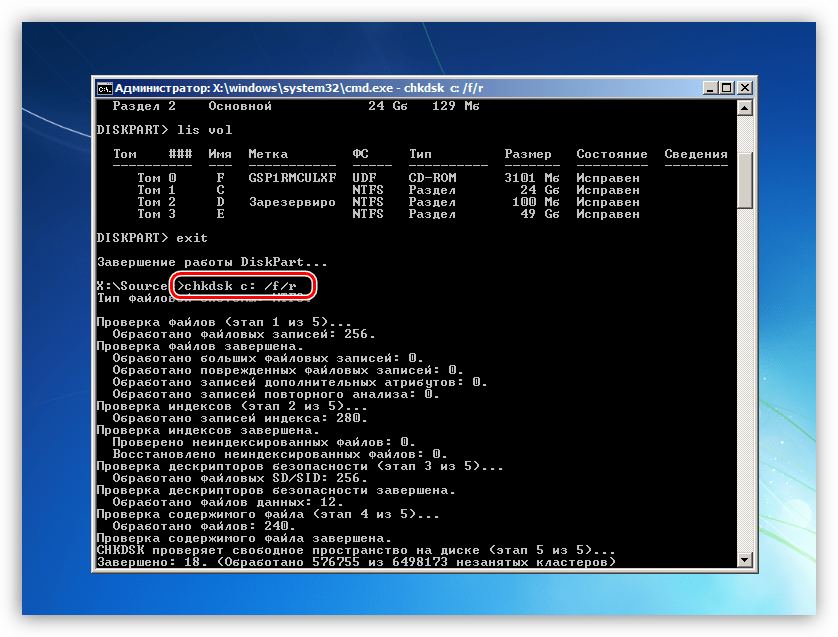
- 7. Після завершення процедури те ж проробляємо і з другим розділом ( «d:» ).
- 8. Пробуємо завантажити ПК з жорсткого диска.
Причина 3: пошкодження завантажувальних файлів
Це одна з основних і найсерйозніших причин виникнення сьогоднішньої помилки. Насамперед спробуємо зробити завантажувальний розділ активним. Це покаже системі, якими файлами користуватися при запуску.
- Завантажуємося з інсталяційного дистрибутива, запускаємо консоль і дискову утиліту, отримуємо всі списки (див.вище).
- Вводимо команду для вибору розділу.
Sel vol dТут «d» &8212; літера тома з міткою " зарезервовано системою» .
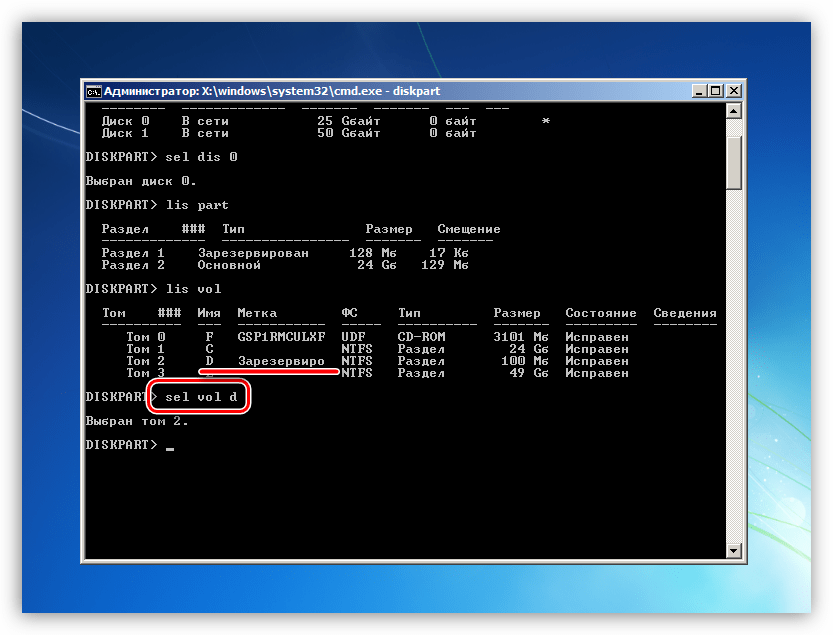
- Позначаємо тому як» активний " командою
Activ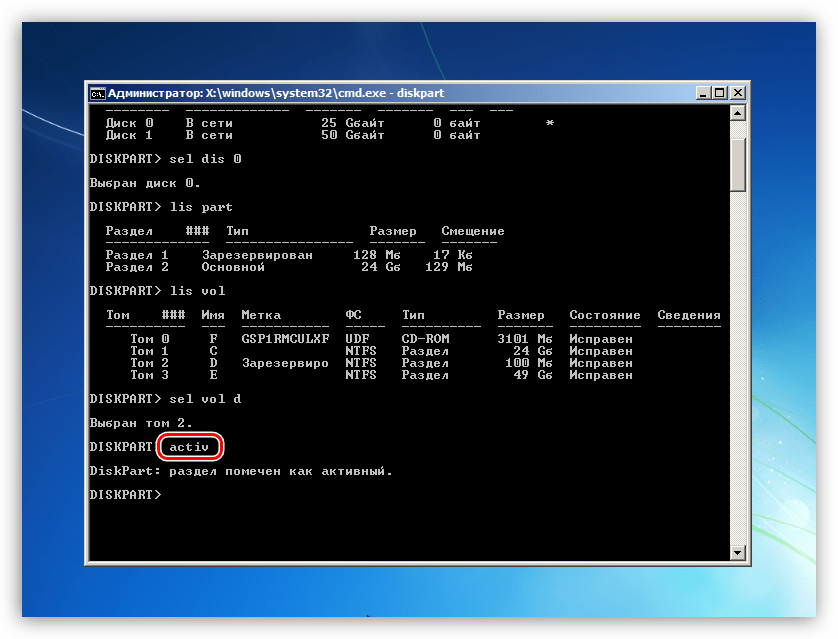
- Пробуємо завантажити машину з жорсткого диска.
Якщо нас знову спіткала невдача, буде потрібно «ремонт» завантажувача. Як це зробити, показано в статті, посилання на яку наведена на початку цього матеріалу. У тому випадку, якщо інструкції не допомогли вирішити проблему, можна вдатися до ще одного засобу.
- Завантажуємо ПК з флешки і доходимо до отримання списку розділів (див.вище). Вибираємо тому " зарезервовано системою»
.
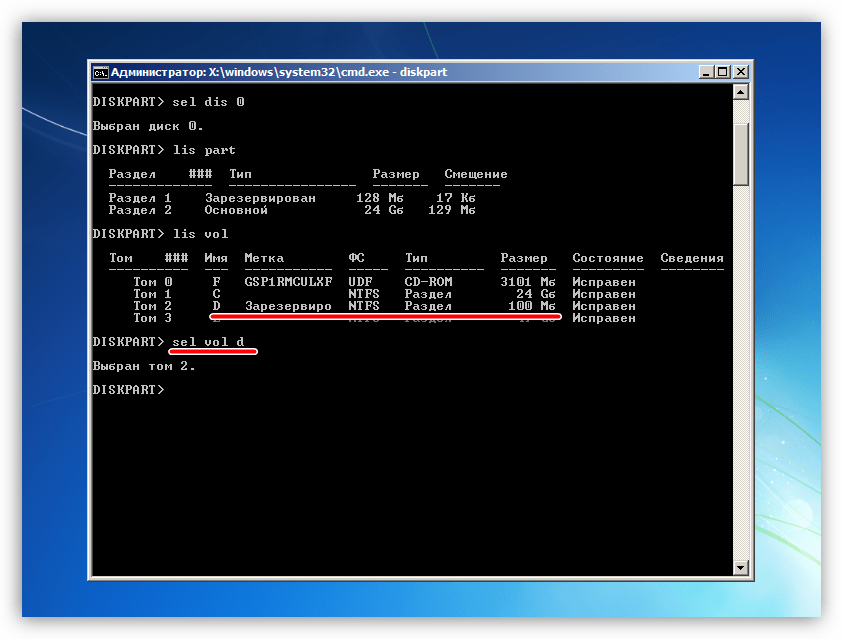
- Форматуємо розділ командою
Format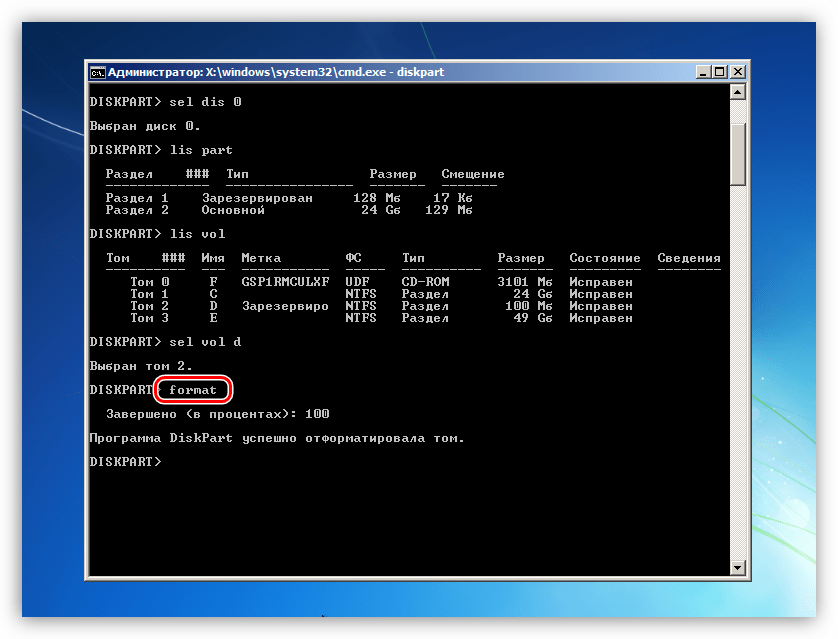
- Завершуємо роботу утиліти Diskpart.
Exit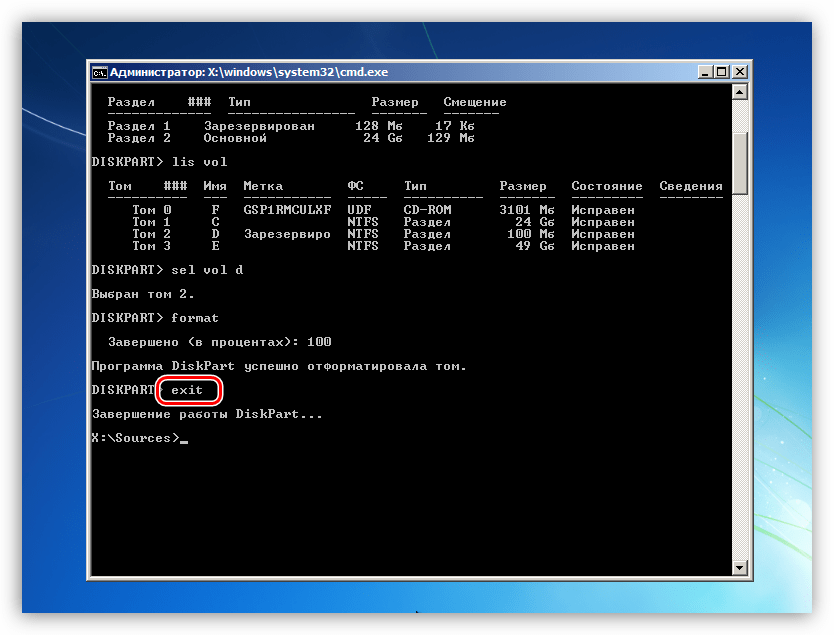
- Записуємо нові завантажувальні файли.
Bcdboot.exe C:\WindowsТут «C:» &8212; буква другого розділу на диску (того, який у нас має розмір 24 Gb).
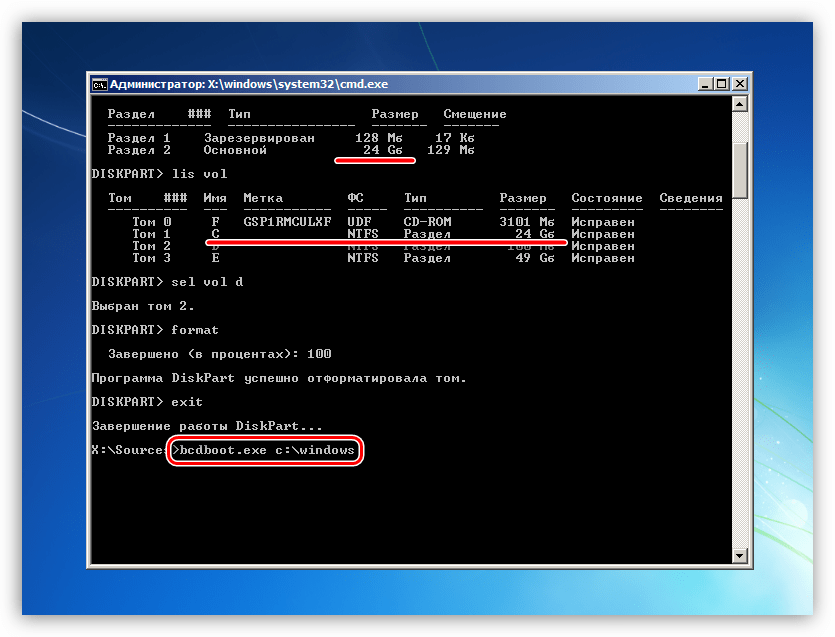
- Пробуємо завантажити систему, після чого відбудеться настройка і вхід в обліковий запис.
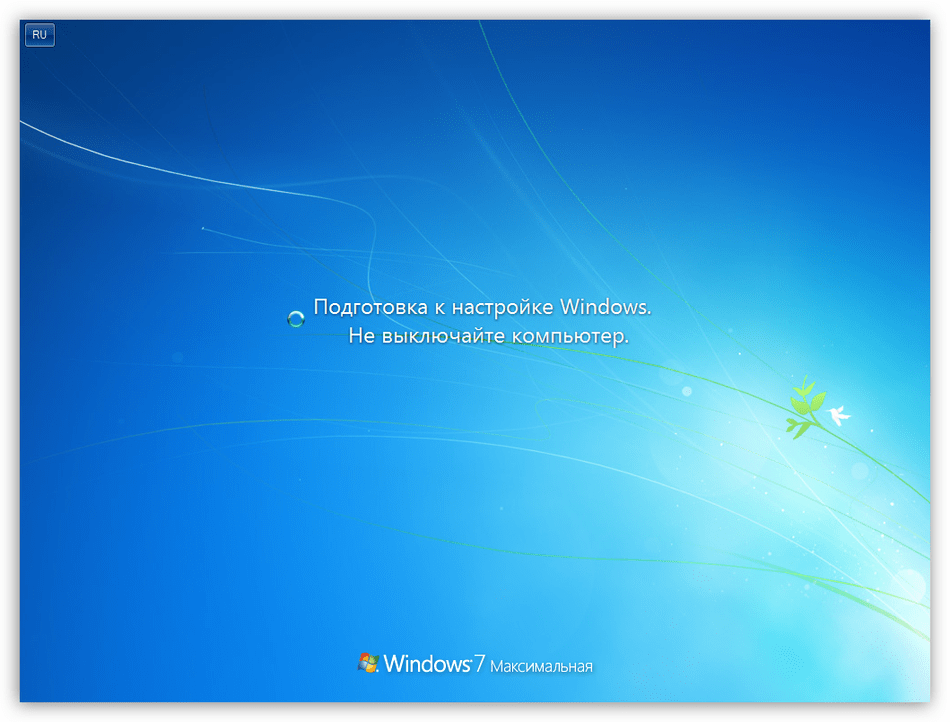
Примітка: якщо остання команда видає помилку «Помилка копіювання файлів завантаження», спробуйте інші літери, наприклад «E:». Це може бути обумовлено тим, що установник Windows неправильно визначив літеру системного розділу.
Висновок
Виправлення помилки «NTLDR is missing» у Windows 7 заняття не з простих, так як тут потрібні навички роботи з консольними командами. Якщо не вдається вирішити проблему описаними вище способами, то, на жаль, доведеться встановлювати заново систему.